excel怎么下拉数字递增
来源:网络收集 点击: 时间:2024-02-11【导读】:
在日常生活中我们经常使用excel来做表格,但是有些会有很多的数据,当我们在工作过程中要将表格进行按顺序排列,这时候我们要用到excel,接下来,有我给大家介绍,excel怎么下拉数字递增,希望对大家有帮助,请大家一起跟着我往下看。工具/原料more电脑(windows7),Microsoft Excel 工作表(2013)方法/步骤1/5分步阅读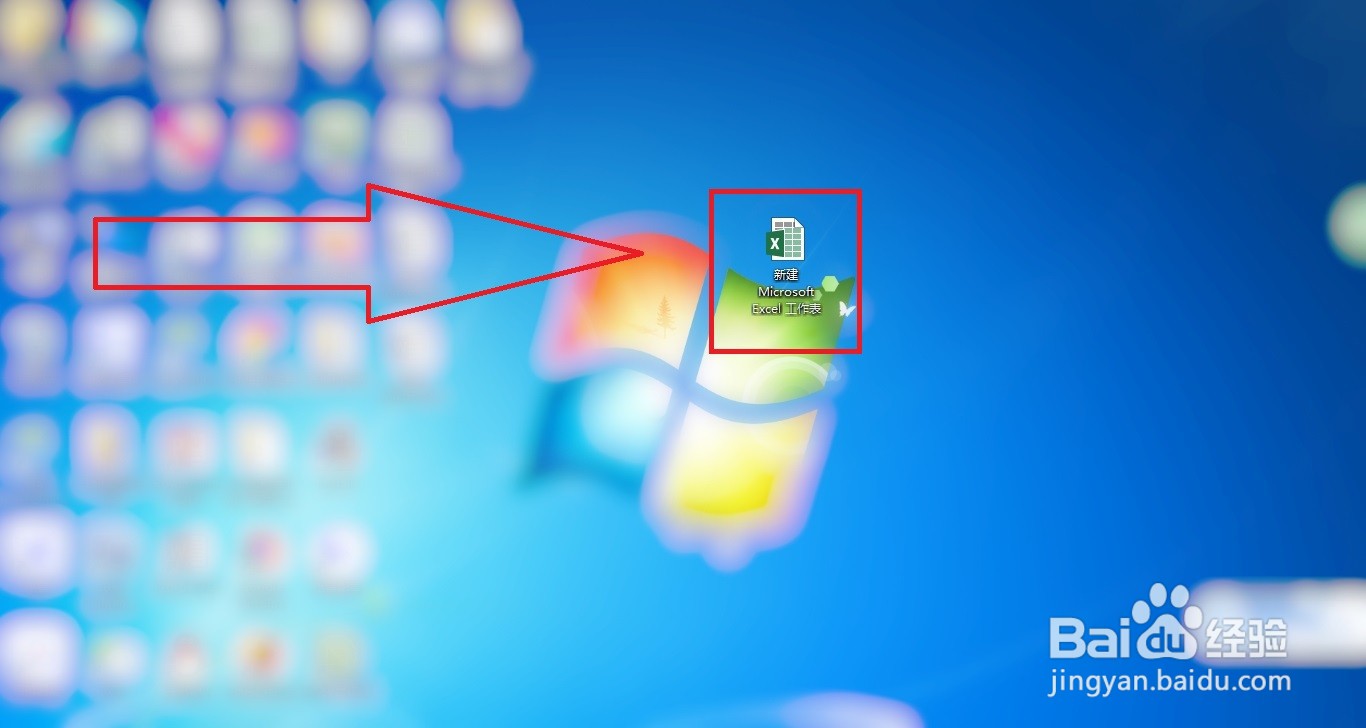 2/5
2/5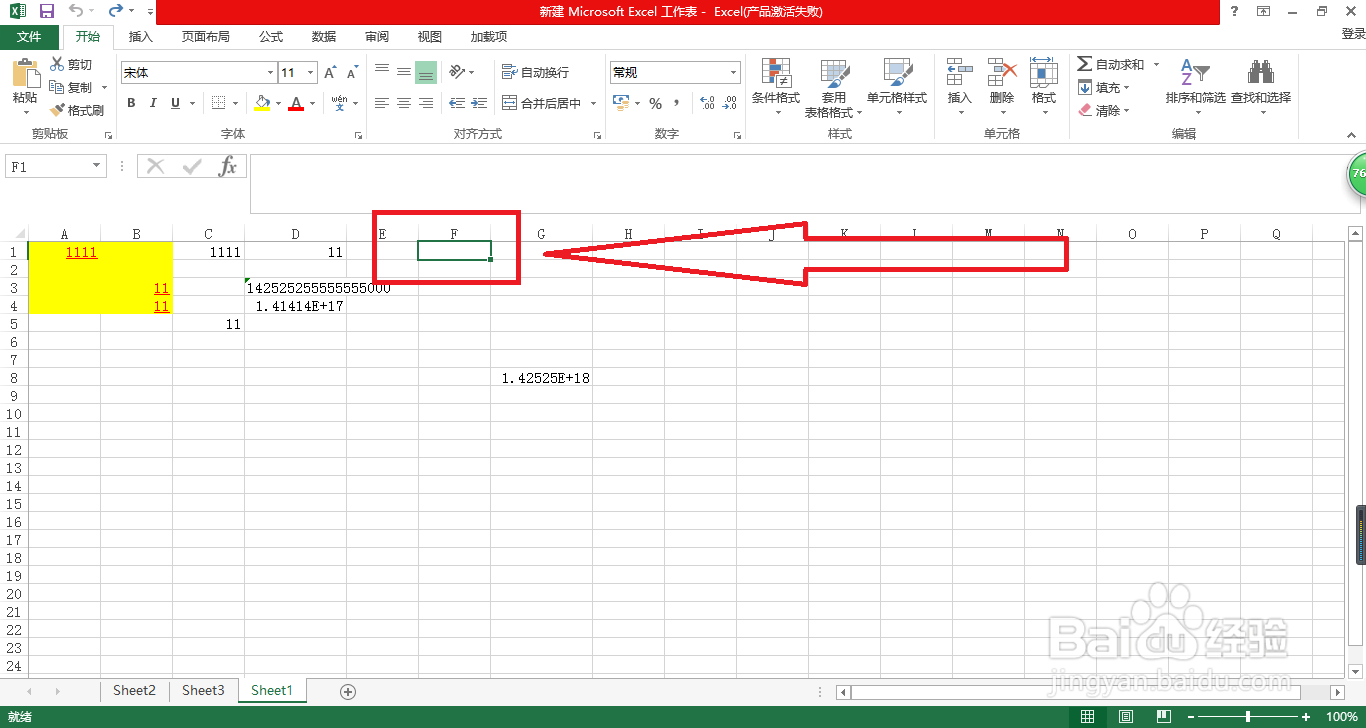 3/5
3/5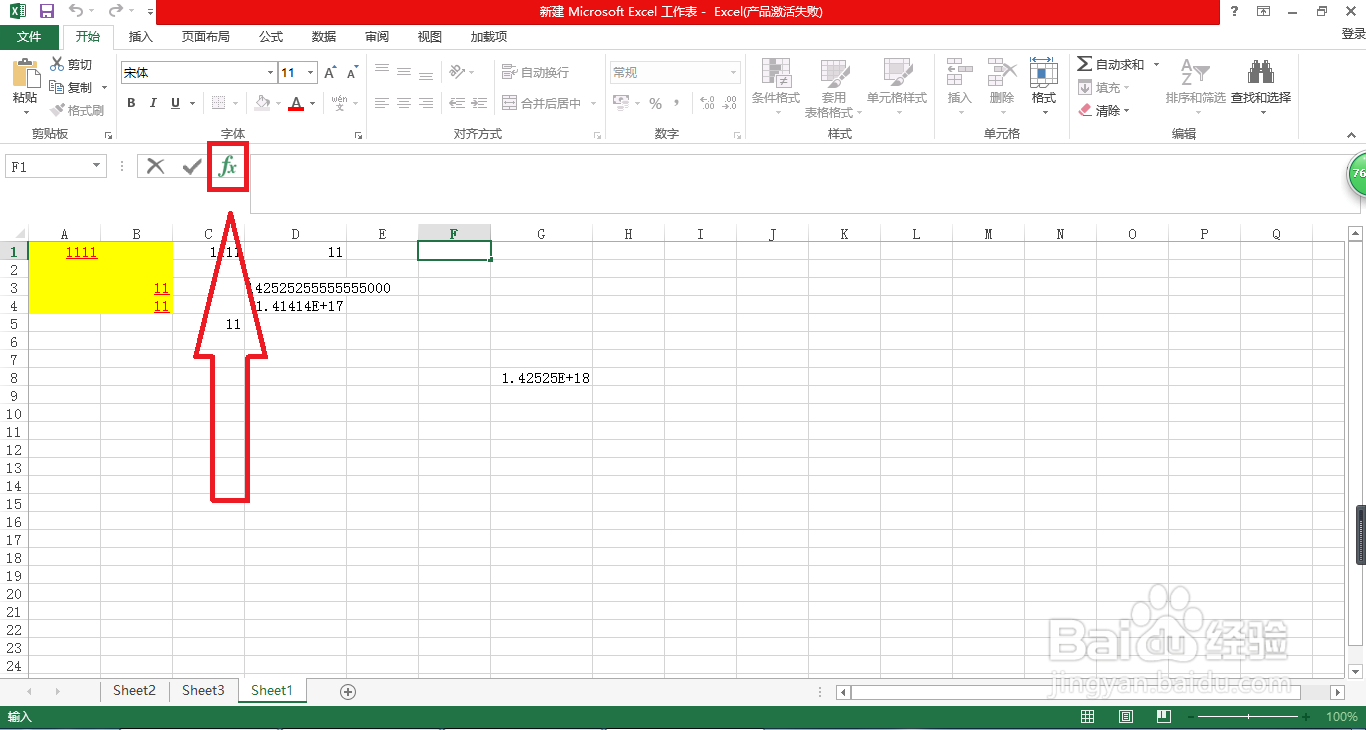 4/5
4/5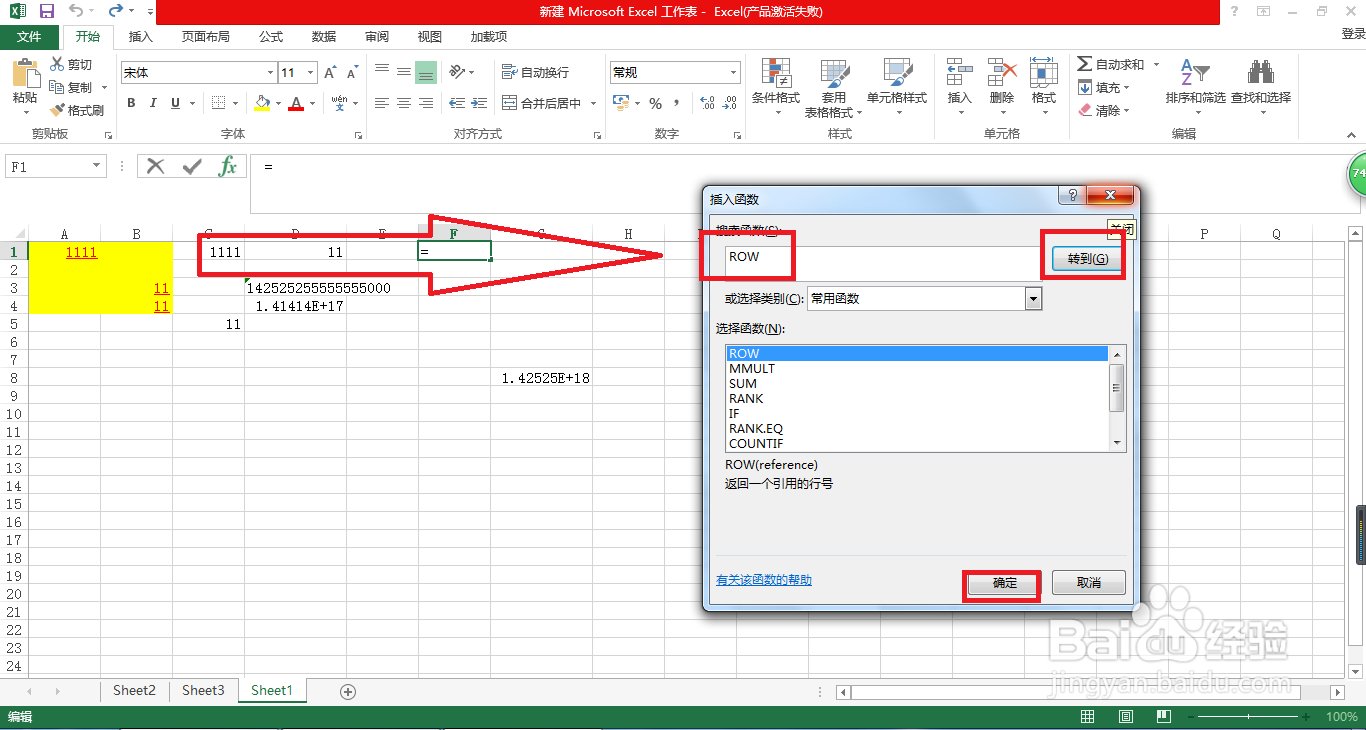 5/5
5/5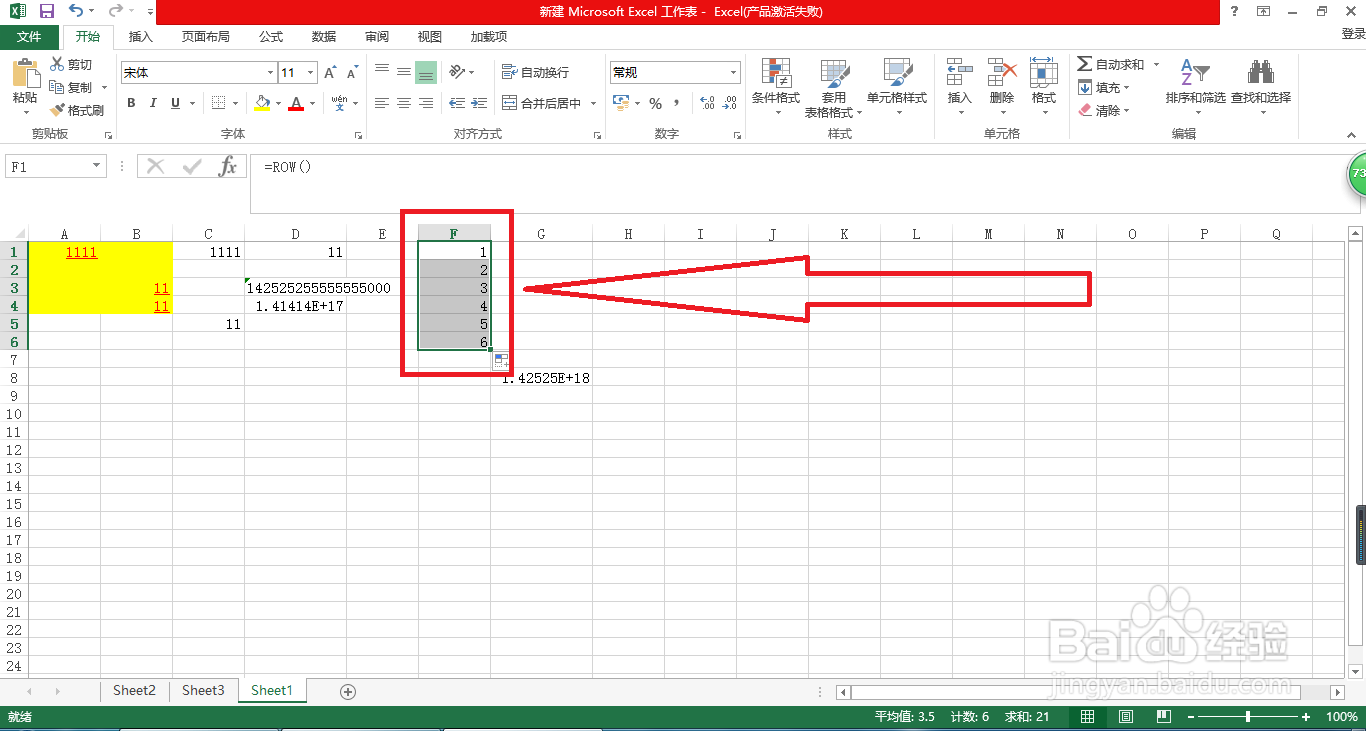 步骤总结1/1
步骤总结1/1
首先让我们在电脑桌面打开需要进行的excel表格。
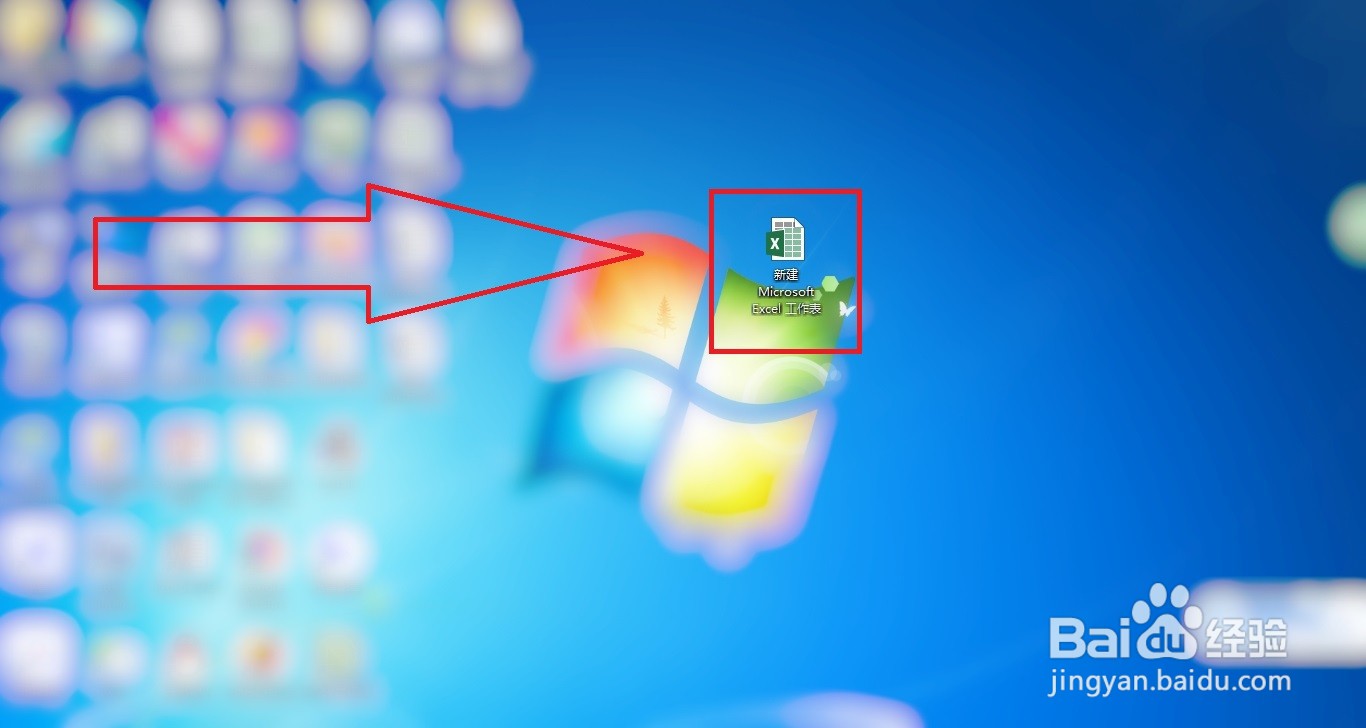 2/5
2/5其次我们一起在第一行的一个单元格里进行鼠标左键点击并输入=。
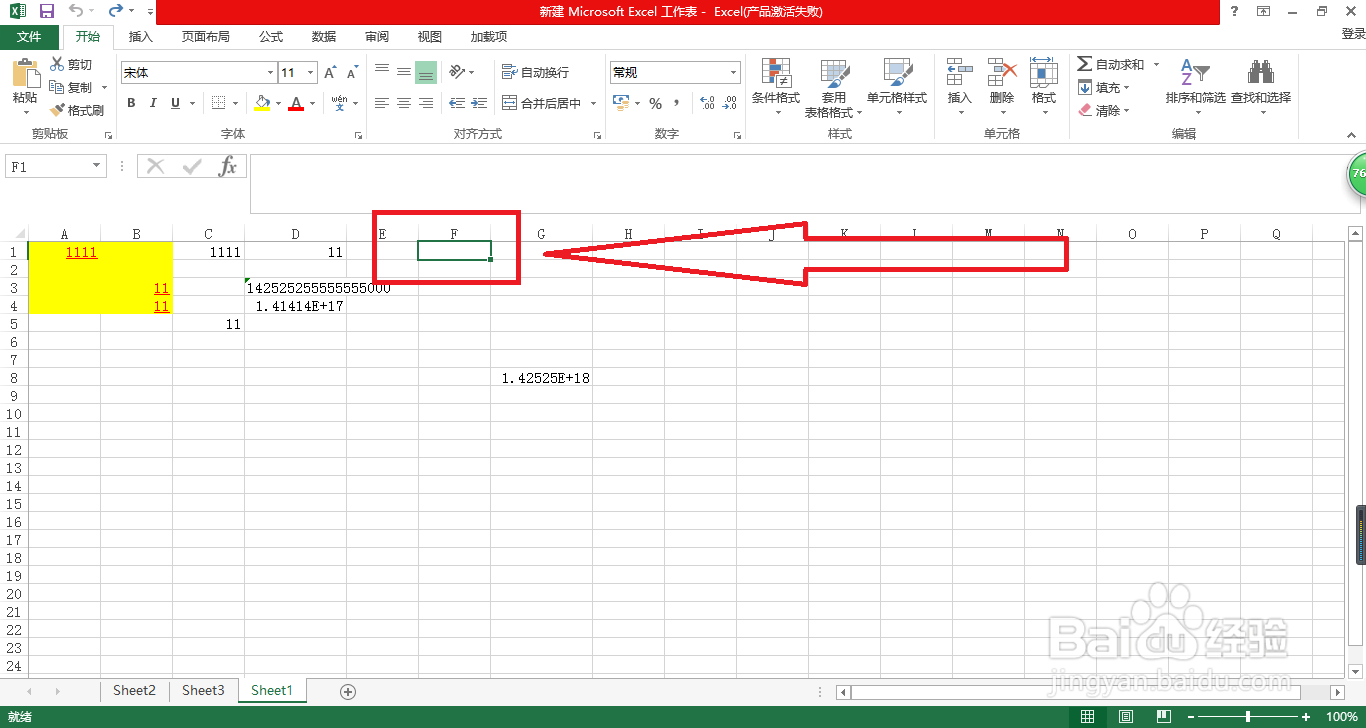 3/5
3/5接下来我们来找到上方工具栏中间靠左面的函数按键并点击。
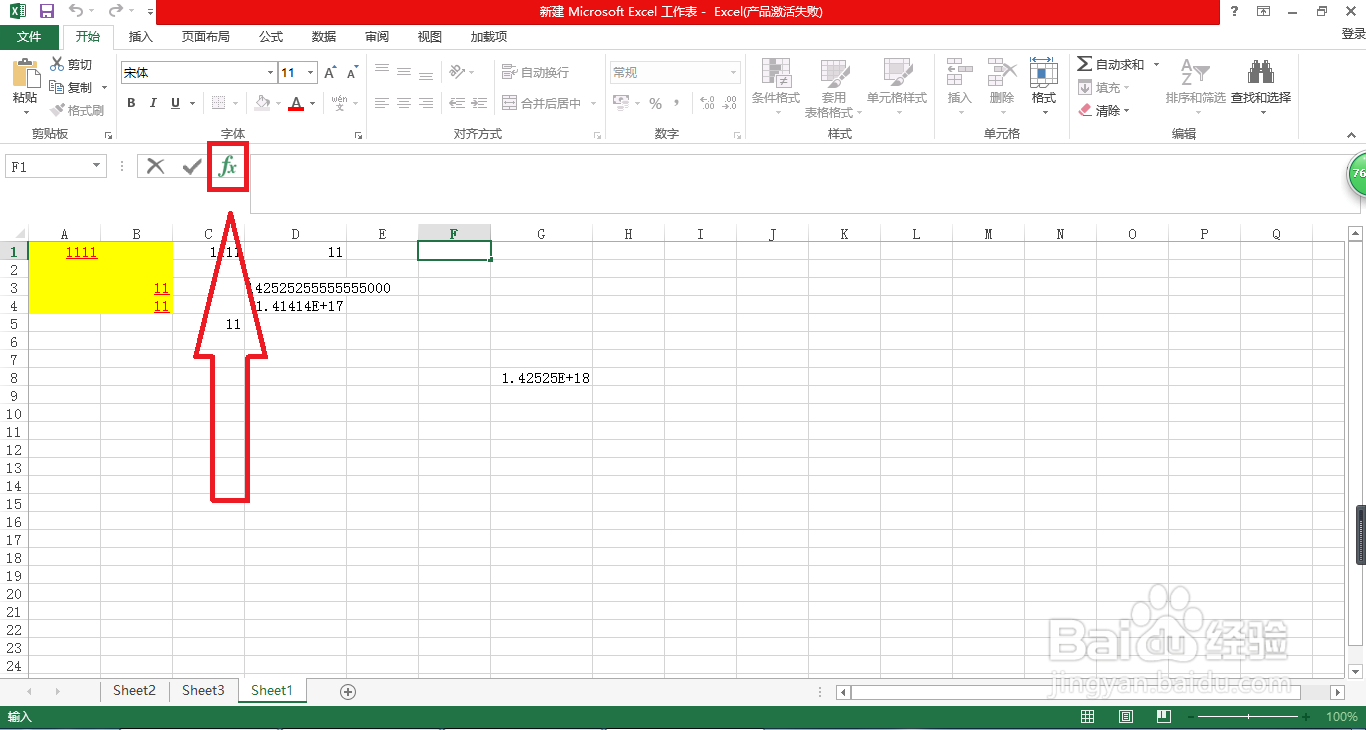 4/5
4/5紧接着我们就在搜索函数栏里输入ROW并点击转到后点击两次确定。
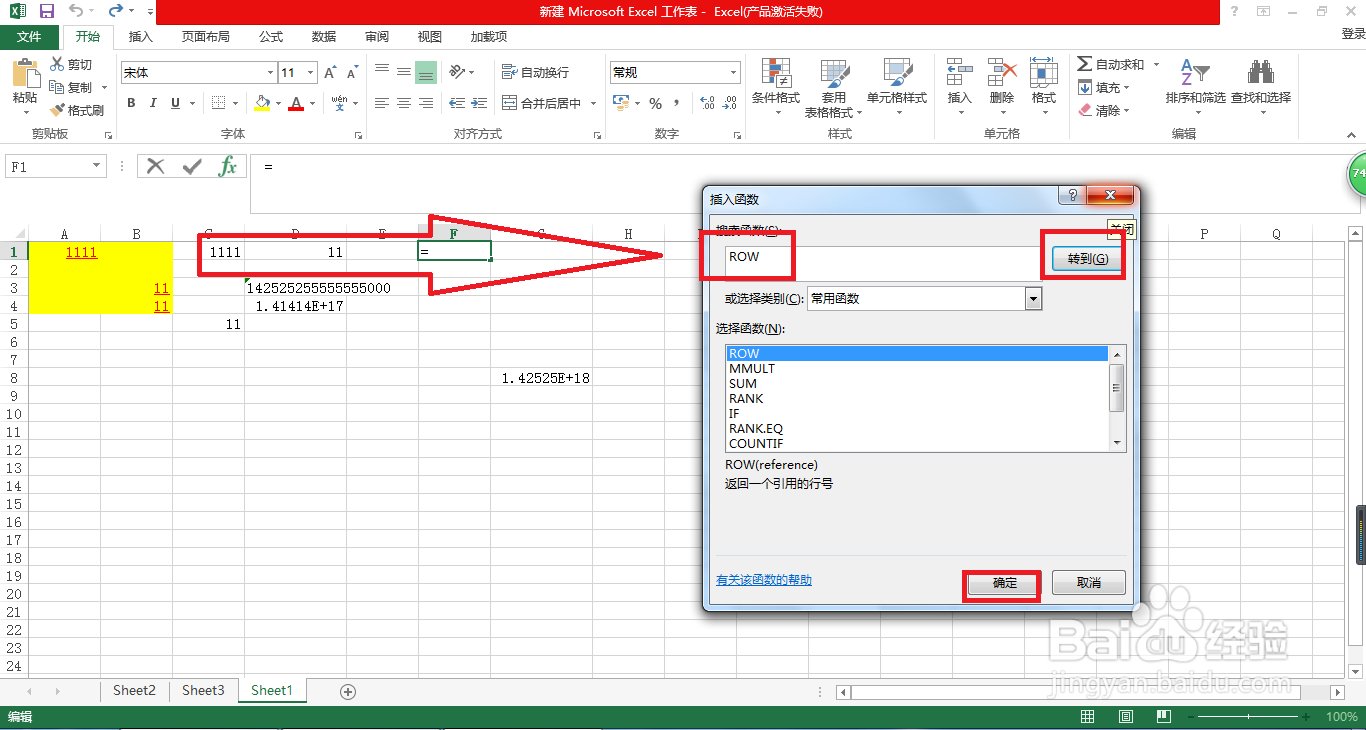 5/5
5/5最后我们就可以看到能够把出现数字按顺序往下拉了。
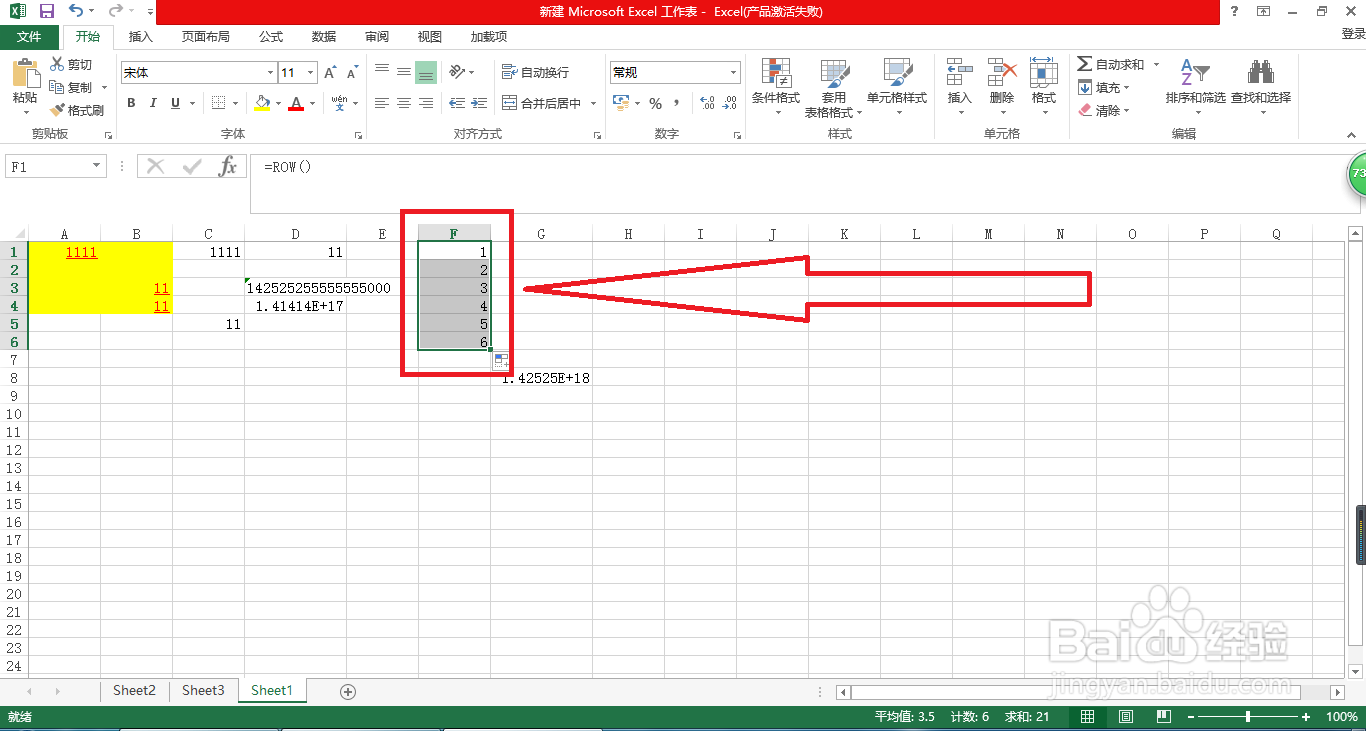 步骤总结1/1
步骤总结1/1进入excel,点击单元格,点击函数,输入ROW,点击两次确定。
注意事项先输入=后在输入函数。 Excel的版本不同,位置可能不同。
版权声明:
1、本文系转载,版权归原作者所有,旨在传递信息,不代表看本站的观点和立场。
2、本站仅提供信息发布平台,不承担相关法律责任。
3、若侵犯您的版权或隐私,请联系本站管理员删除。
4、文章链接:http://www.1haoku.cn/art_23816.html
上一篇:电表怎么看度数
下一篇:Word怎么显示段落标记
 订阅
订阅